8、键盘映射的修改
改键基础配置
提示
该教学存在适用性,需要科学掌握以及拥有git账号,倘若您无法进入,则需要使用其他方法进行修改;
首先进入键盘固件映射网址;
然后显示效果如下
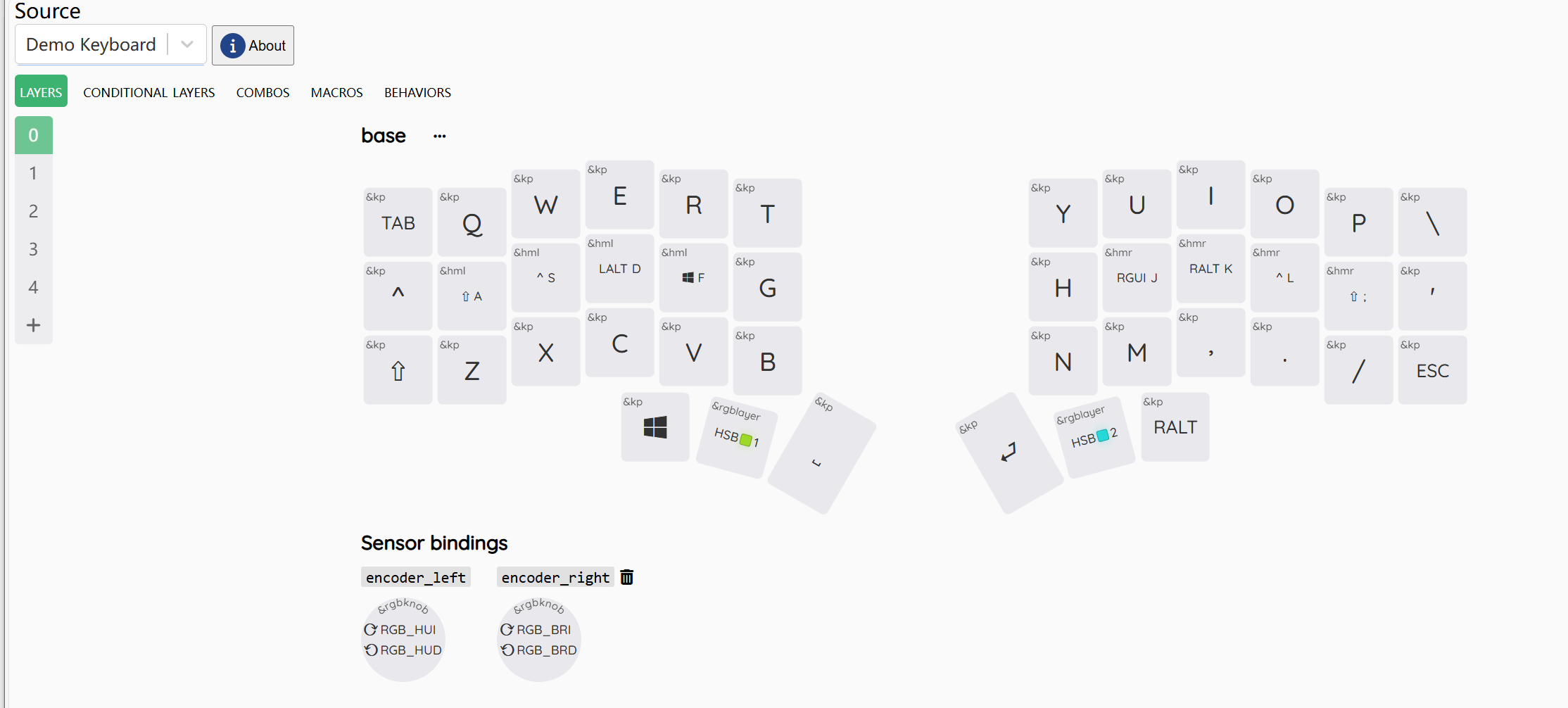
点击Source,并选择GitHub选项:
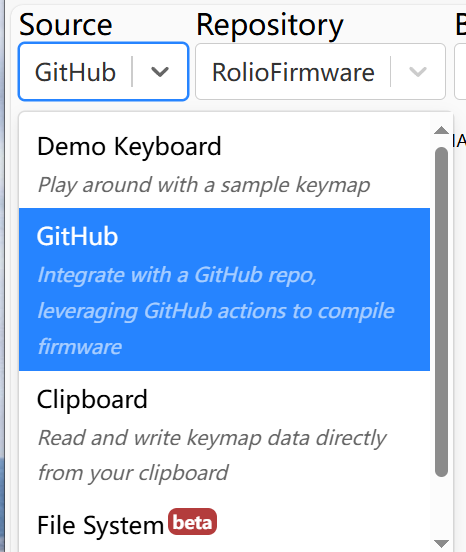
选择个人Git账户的(存储库)Repository,并选择需要修改键盘映射的固件库
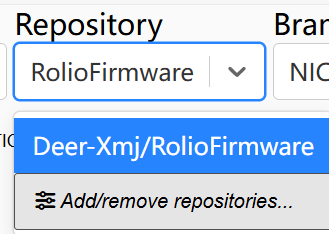
输入账户密码后,选择可被识别的固件库,然后(保存)save即可;
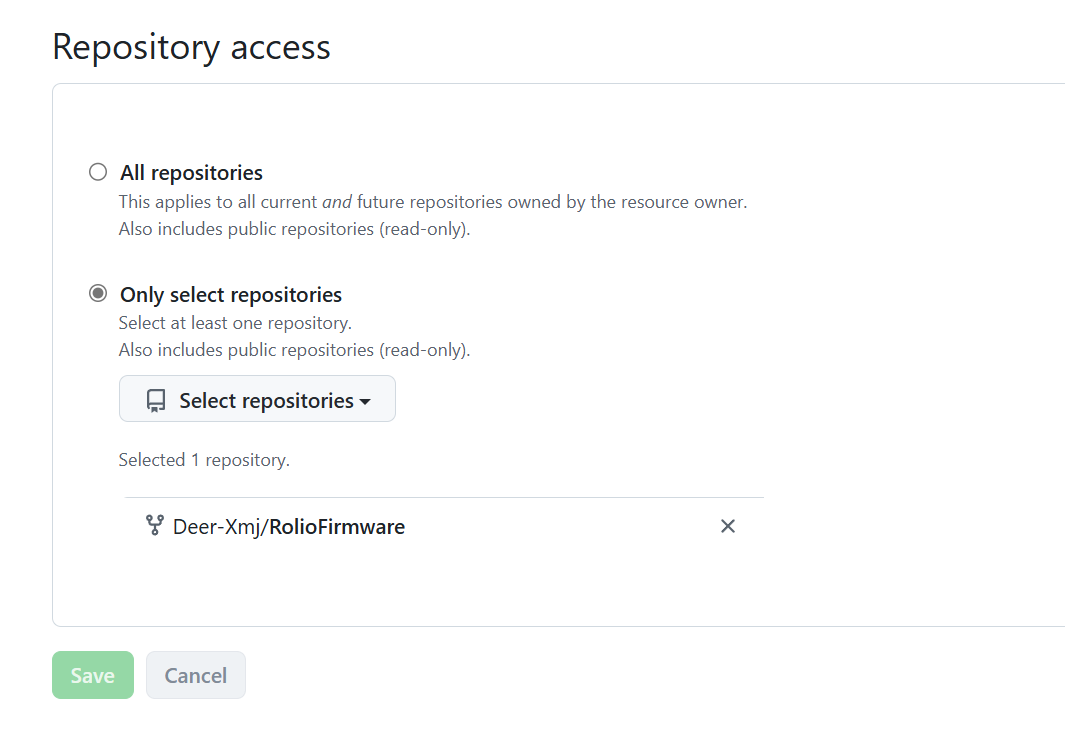
keymapeditor功能介绍
当上述操作没问题之后,键盘[固件映射网址]的情况应当如下:
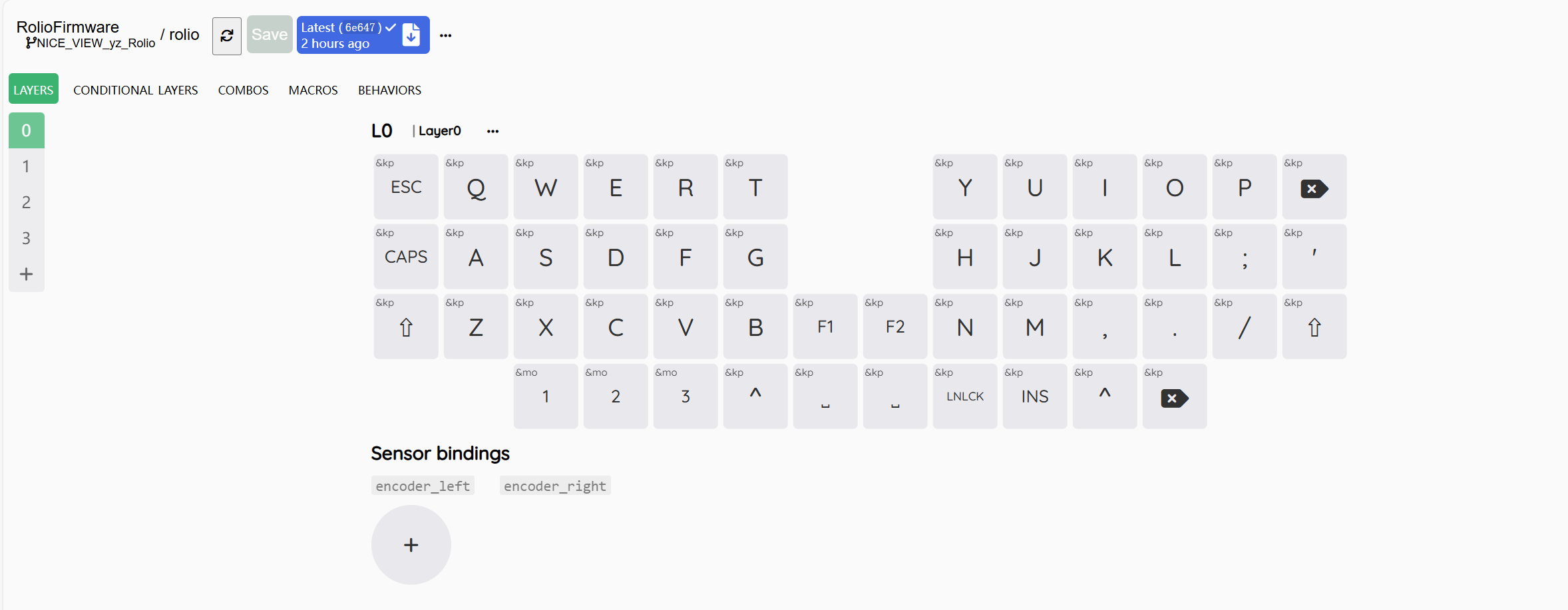
然后,此处共有5个可供修改的方法:
--1.键盘映射层(LAYERS)
--2.条件图层(CONDIONAL LAYERS)
--3.组合(COMBOS)
--4.宏(MACROS)
--5.行为(BEHAVIORS)
对于普通用户只需观看1.键盘映射层(LAYERS)以及4.宏(MACROS)的修改即可;
键盘映射层(LAYERS)
介绍
这是基础的按键改键,点击其中任意的按钮之后显示如下
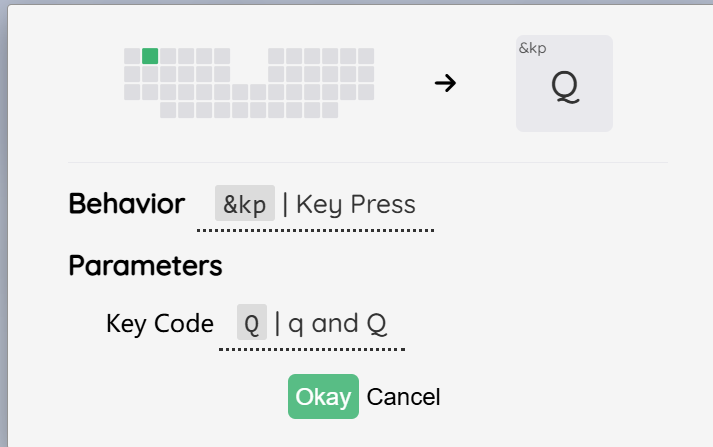
Behavior想表达的意思是,键盘按键的类型(按键的类型分为蓝牙操作按键(&bt),普通按键(&kp)等类型,自行选择即可)
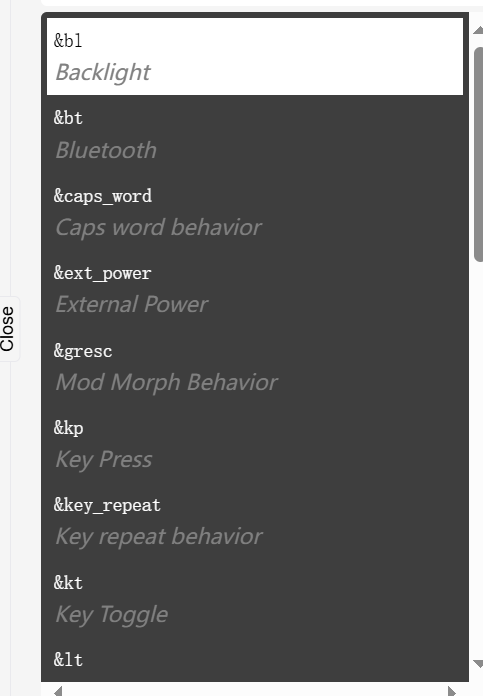
Parameters则是对应按键类型的所有键码;
条件图层(LAYERS)
介绍
ZMK固件是支持条件条件图层的,当你激活多个层级时,可以选择跳转到另外的层级,从而完成较为特殊的操作;

示例
点击AddConditional Layer,后显示如下
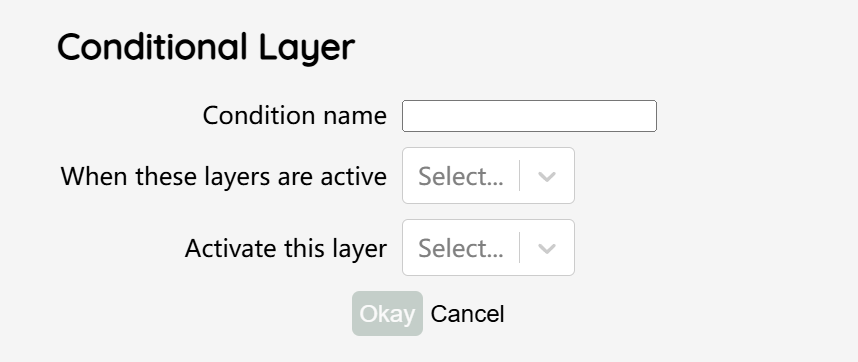
提示
Condition name必须使用英文字母,且不能用数字开头
| 序号 | 名称 | 介绍 |
|---|---|---|
| 1 | Condition name | 表示条件名称 |
| 2 | When these layers are active | 表示需要处于激活状态的条件键盘映射层 |
| 3 | Activate this layer | 当条件键盘映射层全部处于激活状态时,会跳转的映射层 |
组合(COMBOS)
介绍
ZMK固件支持组合按键的功能,能够在按下一个键位的同时相当于按下多个键;

示例
点击Add New Combo之后展示如下:
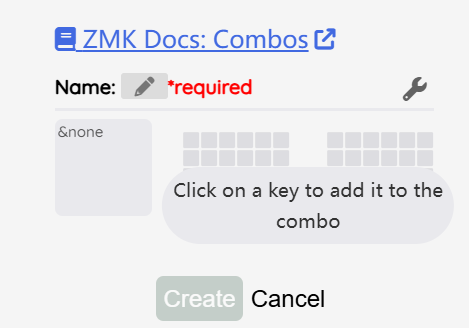
提示
name必须使用英文字母,且不能用数字开头
--Name 操作名(点击小铅笔修改)
然后选择你会被触发的按键地址,如下当一行按键被按下时,会自动地再按下A键
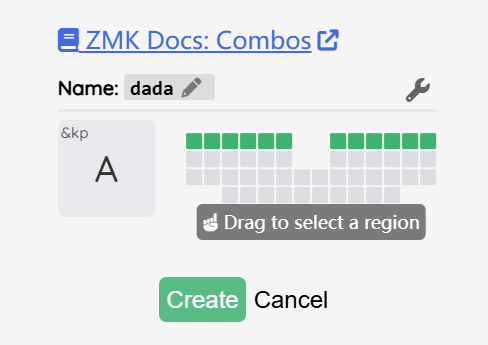
宏(MACROS)
介绍
进入之后展示如下
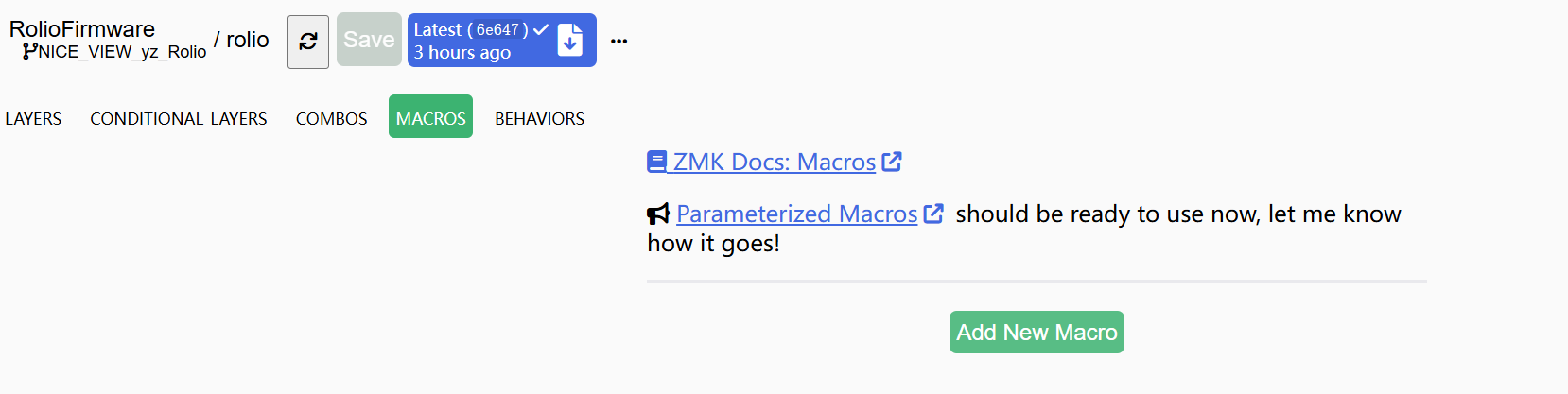
示例
点击Add New Macro之后如下
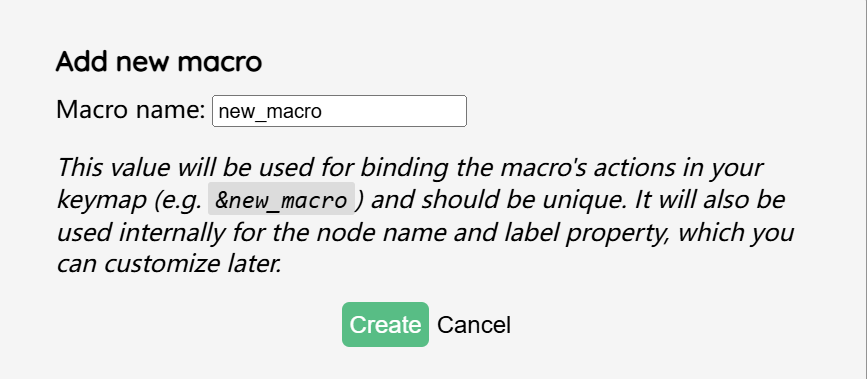
--Macro name 为宏名称
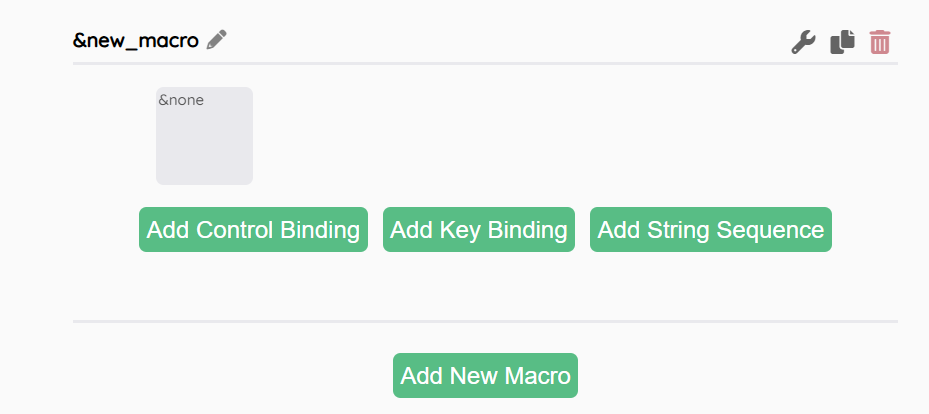
创建完毕后,会有如下三个选项
| 序号 | 名称 | 介绍 |
|---|---|---|
| 1 | Add Control Binding | 表示设置宏的模式 |
| 2 | Add Key Binding | 表示添加按键 |
| 3 | Add String Sequence | 表示输出想要指定的字符串(暂时只支持英文字符串) |
比如复制宏以及输出hello world
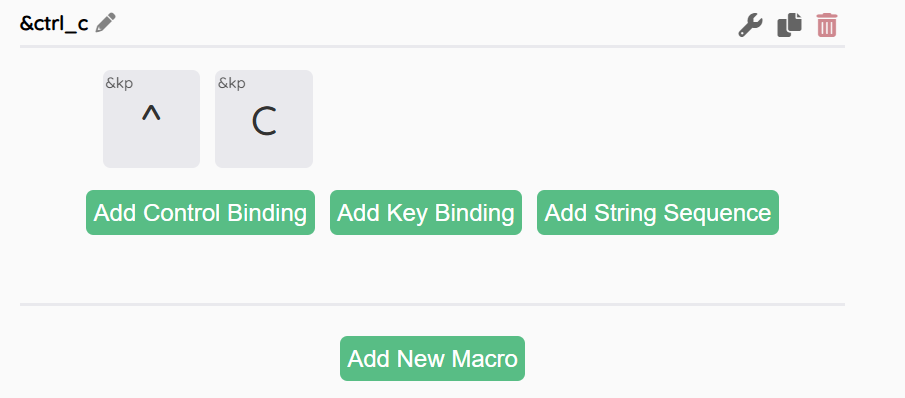
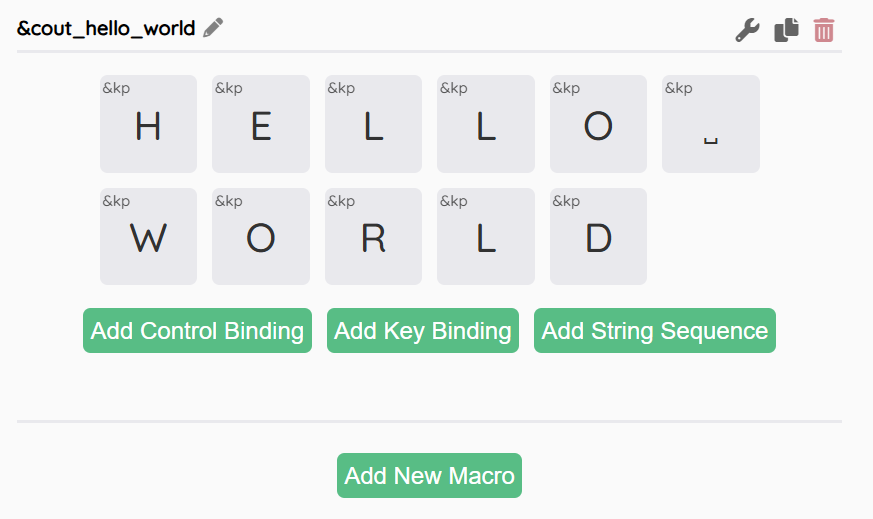
行为(BEHAVIORS)
介绍
有关ZMK自定义的行为配置,有兴趣的朋友可以自行尝试,在此不做过多赘述
编译固件并自行烧录
在经过上述指导的修改之后,请记得按下save,保存所做出的更改,

然后需要对其进行注释(此注释也是后面固件编译时的工作流名称),编写完毕后点击Commit完成编写;
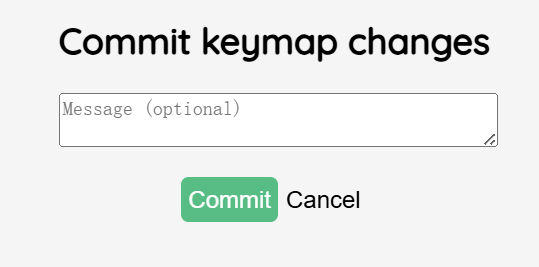
然后返回个人git存储库的Actions页面
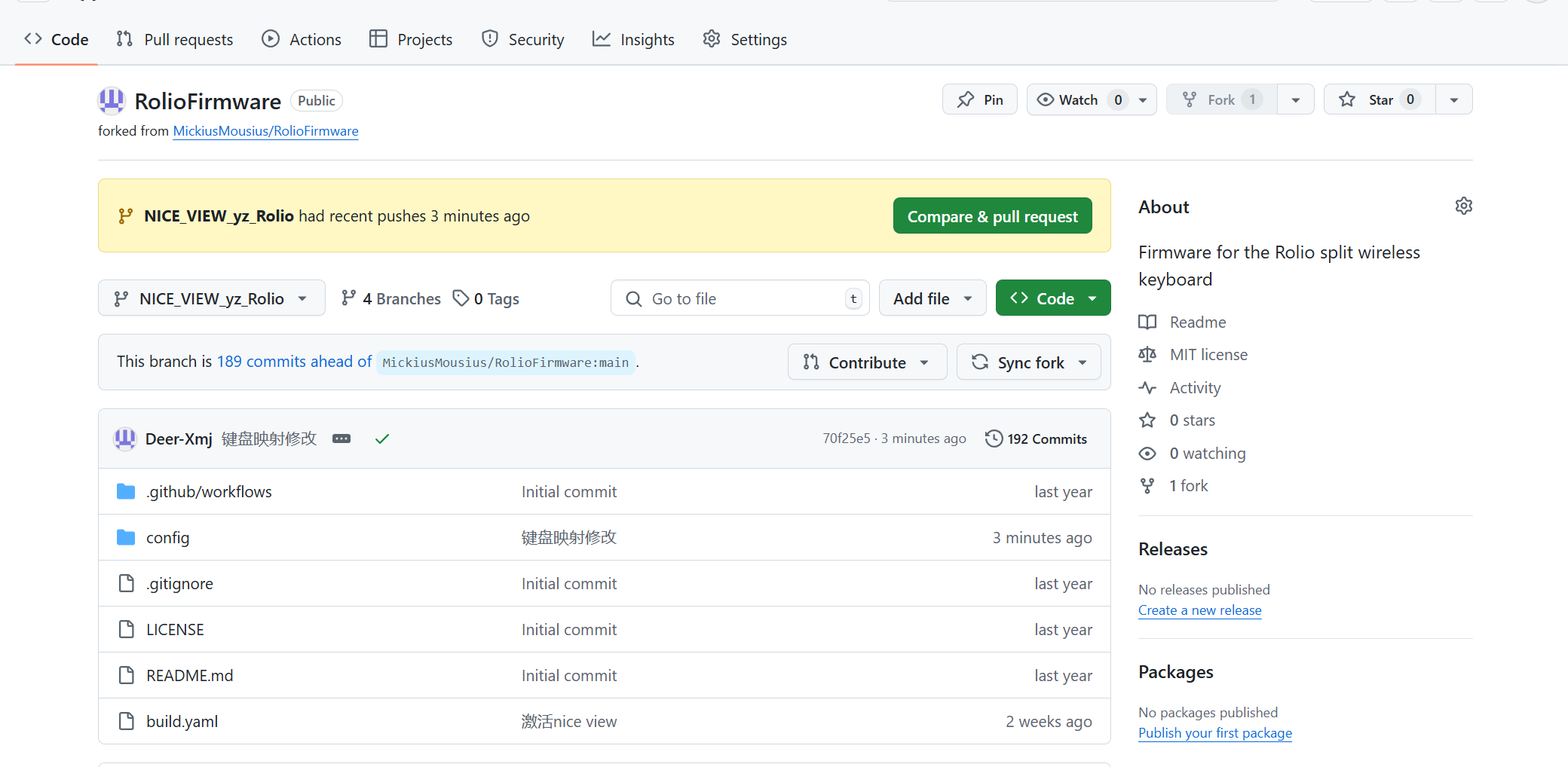
此时键盘映射就在修改中了,通常需要5-15min(取决于固件大小)等待,完成后结果如下:
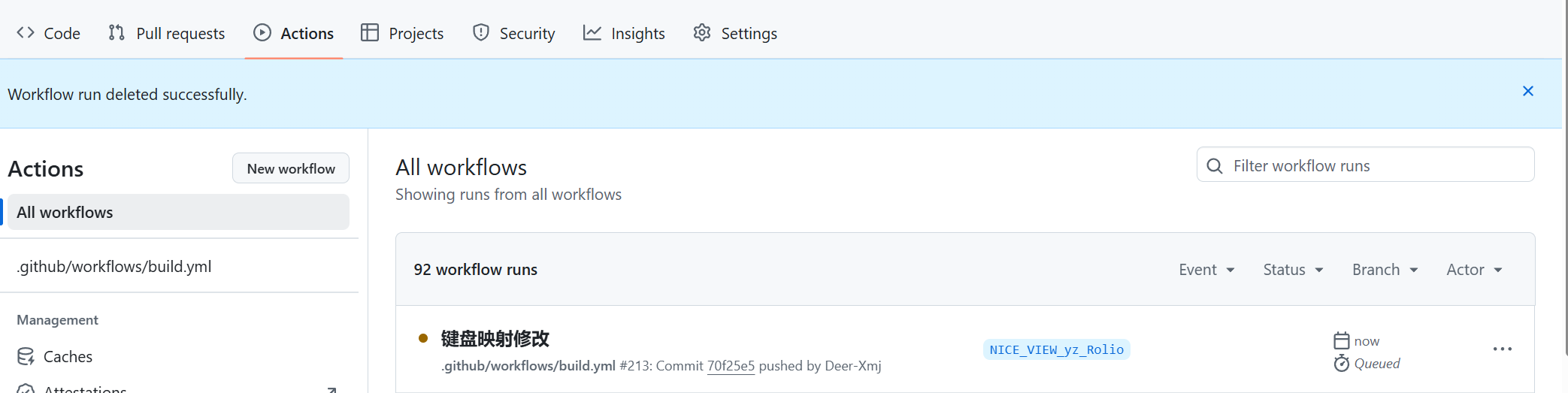
点击自定义的名称(比如:键盘映射修改)进入可下载界面
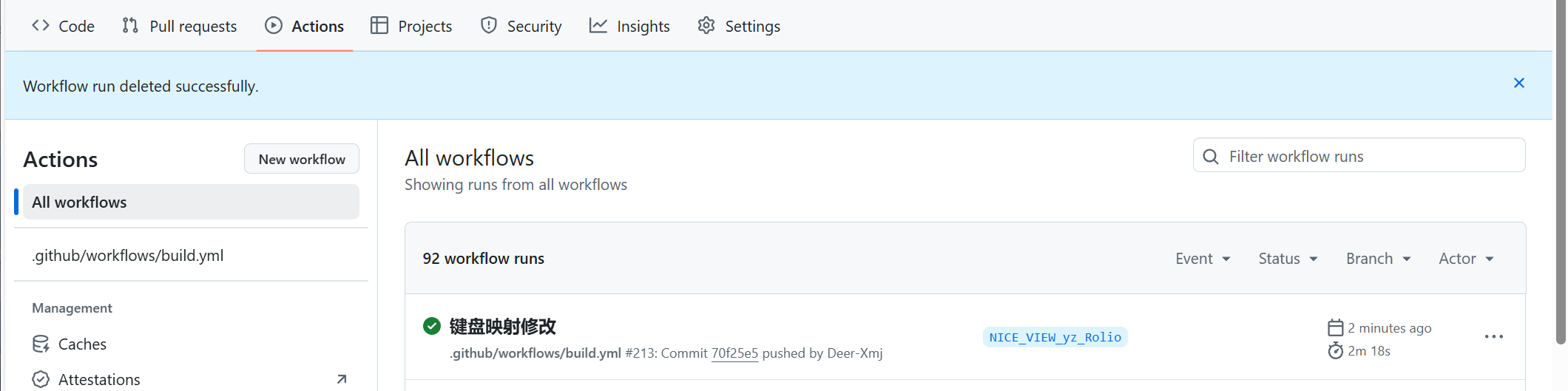
点击下载键盘固件(Download firmware):

下载完毕后,点击在文件夹中显示
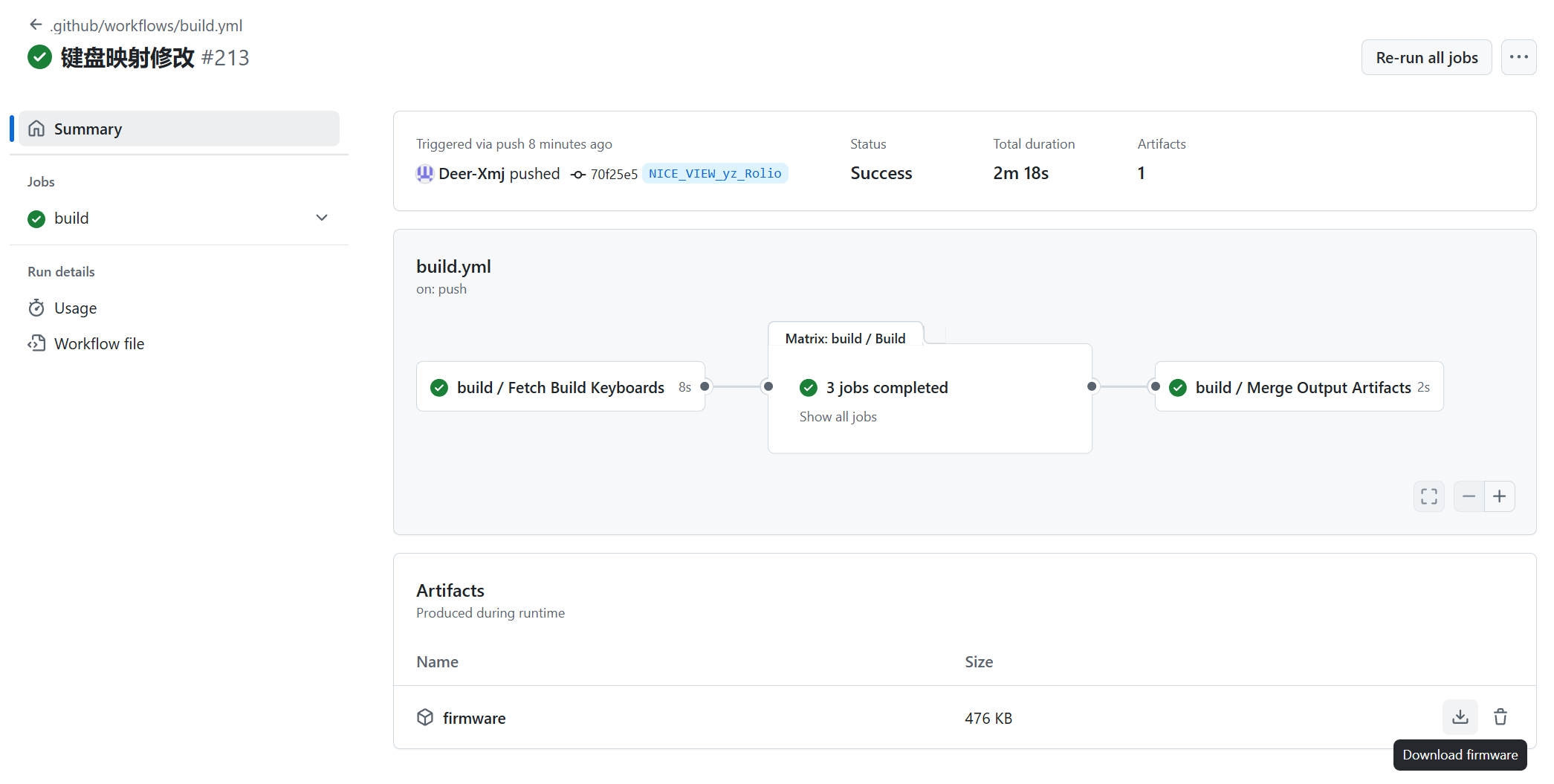
然后将此压缩包移动至空闲文件夹即可,鼠标右击压缩包,解压在当前文件夹:
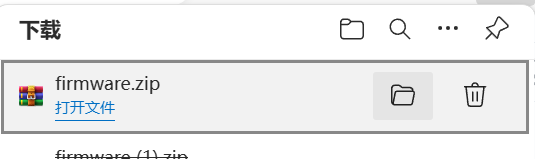
然后让键盘进入可烧录固件模式:
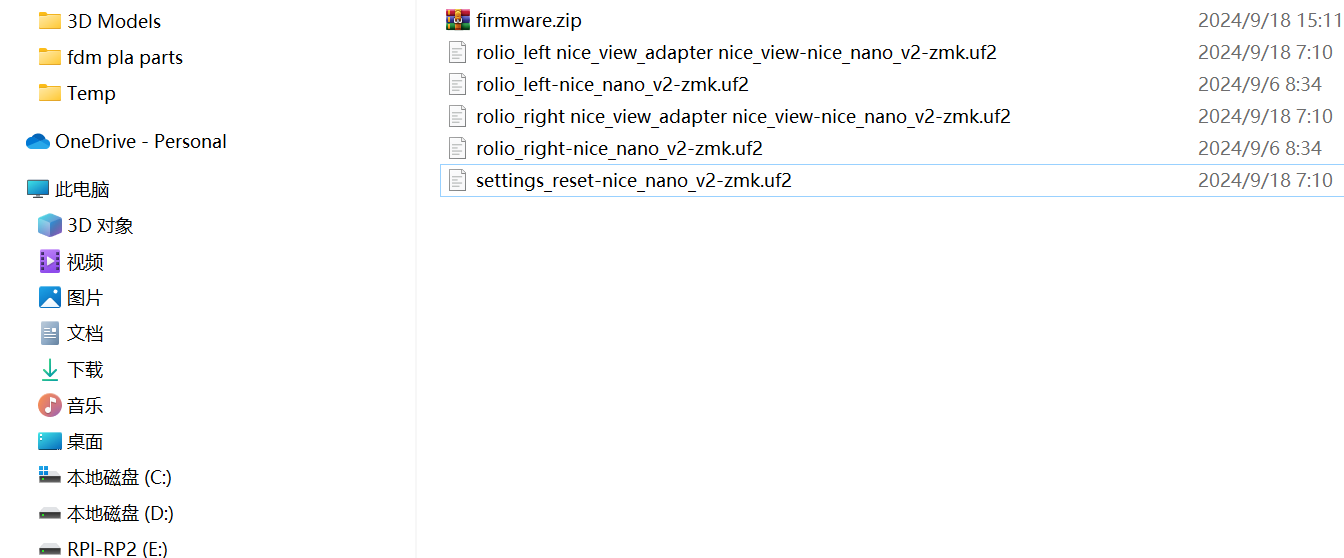
以左手为例,将其拖入NICENANO即可
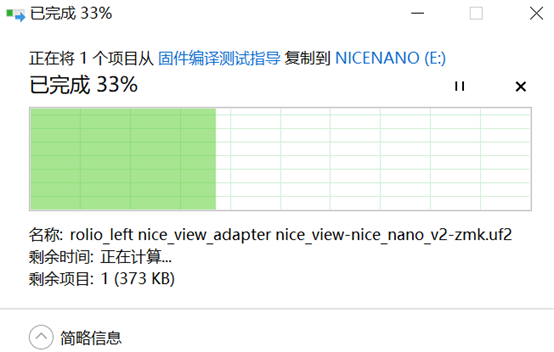
至此,键盘改建加固件烧录完成,即可正常使用键盘了;